
Sissejuhatus tabelisse sorteerimisse
Sorteerimine on andmete analüüsimisel väga oluline funktsioon. See aitab meil andmeid korraldada vajalikus järjekorras. tõusev või laskuv või põhineb tegurite kombinatsioonil. Pealtnäha lihtne kontseptsioon omandab tabelis tähtsuse, kuna visualiseeringud on esitatud konkreetsel viisil, lähtudes kasutatavast sortimismeetodist. Tableau'is pakuvad erinevad sortimiskorraldus visualiseerimiste kaudu erinevat teavet andmete osas. Seega ei piirdu Tableau traditsiooniliste andmete järjestamise viisidega; pigem rakendab seda visualiseerimise kohal ja aitab meil visuaalsete tulemuste kaudu teadmisi saada. Tableau'is saab sorteerimist teostada mitme mõõtmega.
Sorteerimine tabelis üksikasjalikult illustratsioonide abil
Proovime nüüd analüüsida pakutavat sügavust mõista tabelis sorteerimise teel. Demonstratsioonide jaoks kavatseme kasutada toote levitamismahu andmeid. Tabelis olevad mõõtmed on jaotusüksus, DU-kood, piirkond, režiim ja linn. Jaotusmaht on mõõt. Jaotusüksus on regioonist väiksem geograafiline üksus.
1. laadime esmalt andmed. Klõpsake menüüs Data (Andmed) nuppu „New Data Source” (Uus andmeallikas) või teise võimalusena nuppu „Connect to Data”. Neid kahte võimalust kuvatakse kahes järgmises ekraanipildis. Valige sobiv andmeallika tüüp ja laadige andmed. Andmeallika tüüp on sel juhul Microsoft Excel.
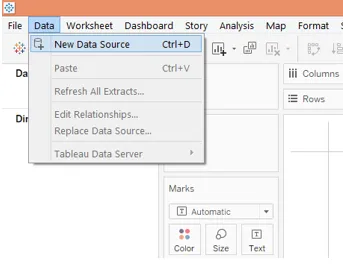
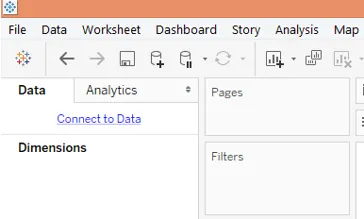
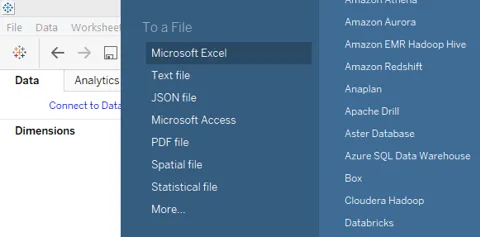
2. Andmed laaditakse, nagu näete alloleval vahekaardil Andmeallikas.
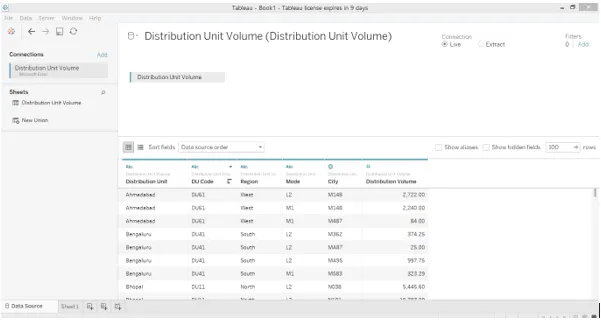
3. Nüüd liikuge lehe vahelehele. Lehe vahekaardil näeme vastavate jaotiste all mõõtmeid ja mõõtu, nagu allpool näidatud.
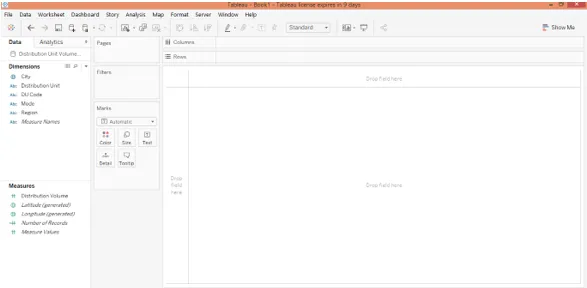
4. Nüüd lohistage mõõtmete jaotusüksus ja piirkond ridade piirkonda ja mõõtke jaotuse maht veergude piirkondadesse. Klõpsake horisontaalse tulpdiagrammi ikooni jaotises „Show Me”. Genereeritakse järgmine visualiseerimine, mis näitab jaotuse ühiku jaotuse mahtu ja ka piirkonda, kuhu jaotusüksus kuulub. Alguses sorteeritakse tulemus mõõtme “Distribution Unit” tähestikulises järjekorras.
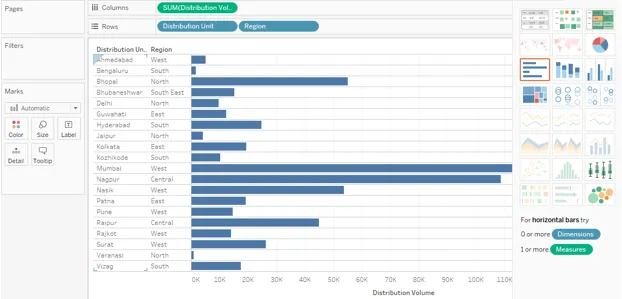
5. Nüüd vaatame läbi erinevad sortimisviisid. Järgnevas ekraanipildis on näidatud üks lihtsamaid viise. Klõpsake mõõtme päise lähedal AZ-i sümbolil. Vaikimisi sorteeritakse tulemus mõõtmete väärtuste tähestikulises järjekorras. Sümbolil klõpsates sorteeritakse tulemus vastupidises tähestiku järjekorras.
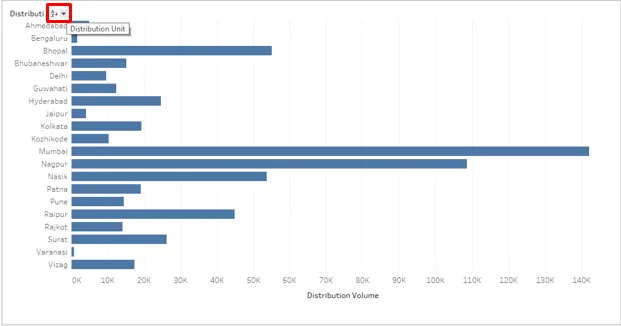
6. Klõpsake rippmenüü nuppu, nagu on näidatud allolevas ekraanipildis. Siin on kaks võimalust. Tähestikuline ja SUM (jaotusruumala). Niisiis näeme, et pakutakse kõiki võimalikke sortimisviise, kuna tulemust saab sorteerida nii mõõtme tähestikulises järjekorras kui ka mõõdu järgi kasvavas või kahanevas järjekorras. Mõõdu järgi sortimise hõlbustamiseks klõpsake suvandil SUM (Distribution Volume).
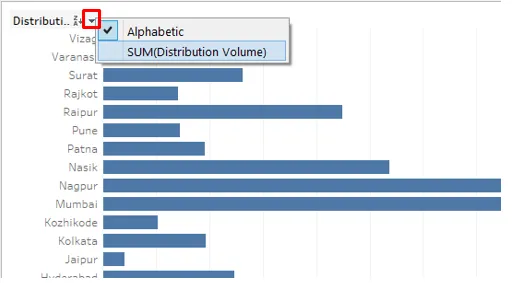
7. Pärast ülaltoodud protseduuri sorteeritakse tulemus allpool toodud viisil. Nagu näha, on tulemus järjestatud meetme kahanevas järjekorras.
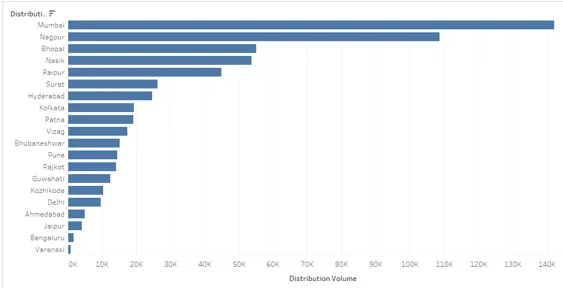
8. Klõpsake lihtsalt uuesti sortimise sümbolil ja tulemus sorteeritakse kasvavas järjekorras nagu allpool. Sorteerimise sümbolil klõpsamine tühistab uuesti sortimise.

9. Tulemust saab ka sortida, klõpsates allpool oleval sortimissümbolil
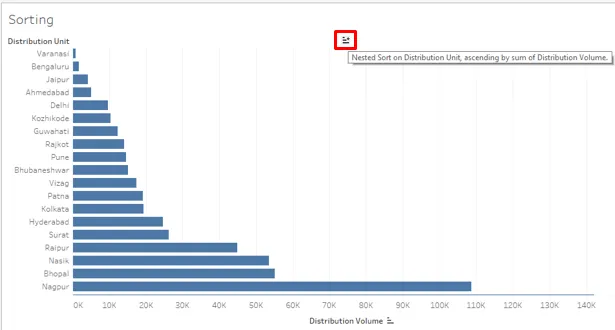
10. Klõpsake tööriistaribal sortimise sümbolil, nagu allpool näidatud.
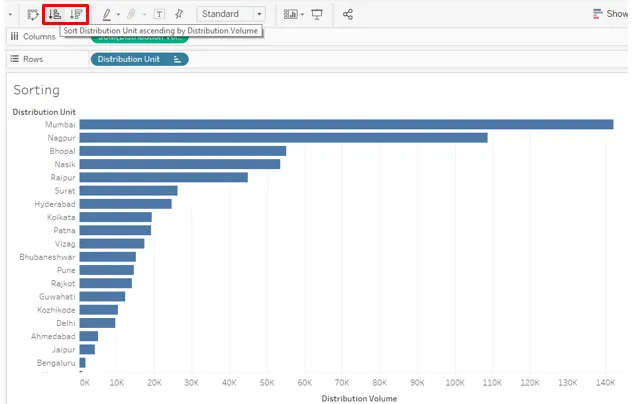
11. Ülaltoodud sortimismeetodid aitavad meil andmeid kiiresti ja hõlpsalt sortida. Nüüd proovime leida muid võimalusi. Mõõtme rippmenüüs klõpsake nuppu „Tühjenda sortimine”. See kustutab varem kohaldatud tüübi.
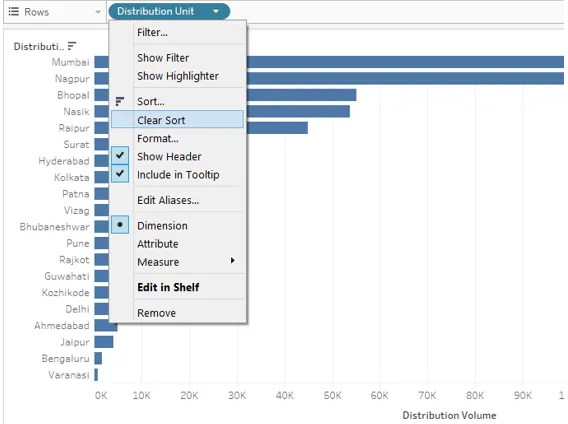
12. Kui sortimine on kustutatud, klõpsake rippmenüü suvandi Tühjenda sortimine kohal asuvat sortimisvõimalust. Suvandil Sort klõpsamine loob dialoogiboksi, nagu on näidatud alloleval ekraanipildil. Siin on kaks võimalust. „Sorteeri” ja „Sordi järjekord”. Lisaks on neil mitu võimalust. Näeme neid ükshaaval.
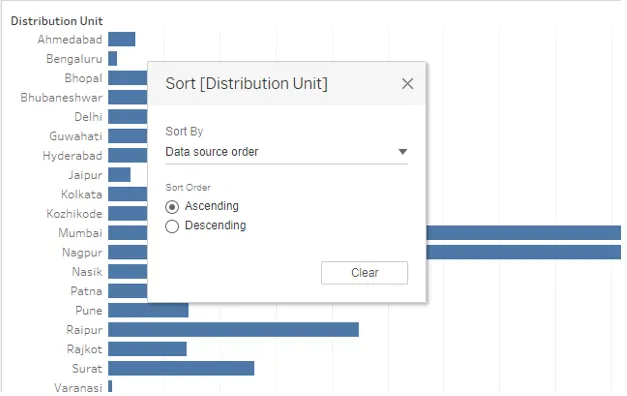
Nagu ülalpool näha, on vaikimisi sortimise järgi „Andmeallika järjekord”. See järjekord on põhimõtteliselt tähestikuline järjekord.
13. Rippmenüü Sorteerimine näitab mitut võimalust. Tähestiku järjekord sorteerib tulemuse mõõtmete väärtuste tähestikulises järjekorras. Rohkemate võimaluste uurimiseks valige suvand 'väli'.
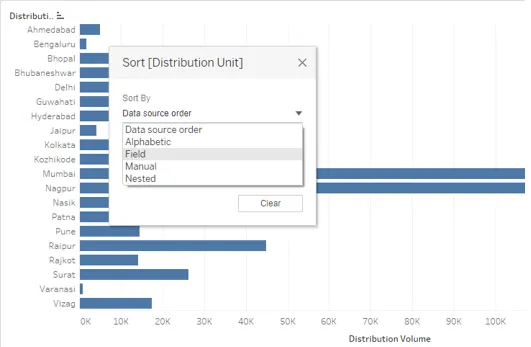
14. Kui valime sortimises „Põld”, ilmub dialoogiboksi veel kaks jaotist, milleks on „Välja nimi” ja „Koondumine”. Välja nimi tähendab seda, millisel väljal me sortimist kavatseme rakendada. Pidage meeles, et kui väljal visualisatsioonis puudub, siis tulemuse ei mõjuta isegi selle välja valimine jaotises Välja nimi. Aggregatsioonis saame valida vajaliku liitmisfunktsiooni. See tähendab, kuidas me sooviksime välja kokku liita lõpptulemuses, nt väärtuste keskmise või mediaanina. Me näeme seda üksikasjalikult eelseisvas osas. Algselt ei sorditud tulemust mõõdu järgi, kuid kui valisite „Järjestuse järjekorras” kasvava ja „Sordi järgi” välja, valides tulemuse kasvavas järjekorras.
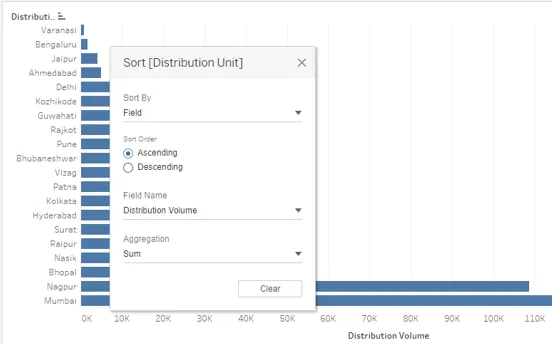
15. Nagu allpool näha, on tulemus sorteeritud kahanevas järjekorras. See on veel üks viis tulemuste sortimiseks.
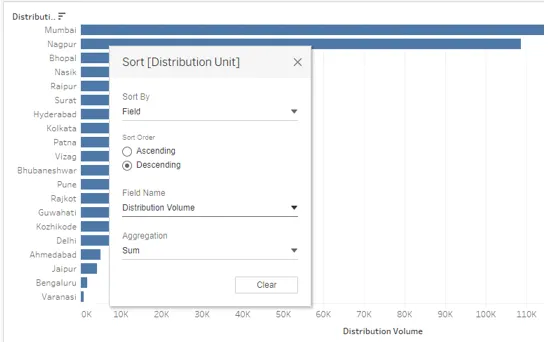
16. Jaotises Põllu nimi näeme, et praegu on valitud Distribution Unit. Saame valida mis tahes välja vastavalt oma nõudele. Lihtsalt veenduge, et valitud on sobiv väli, vastasel juhul tagastatakse vale tulemus järgmiselt. Siin on väärtuseks Välja nimi valitud jaotusüksus ja sortimine ei toimunud nii, nagu me tahame. Selle põhjuseks on asjaolu, et jaotusüksus on mõõtmete väärtus, mitte mõõt ehk arvuline muutuja. Niisiis rakendas Tableau jaotuse Aggregation automaatselt loendusfunktsiooni. Mõnikord võime loendamise funktsiooni teadlikult rakendada, kuid selle korrektseks toimimiseks peame kaaluma mõnda asja, mida näeme järgmises osas.
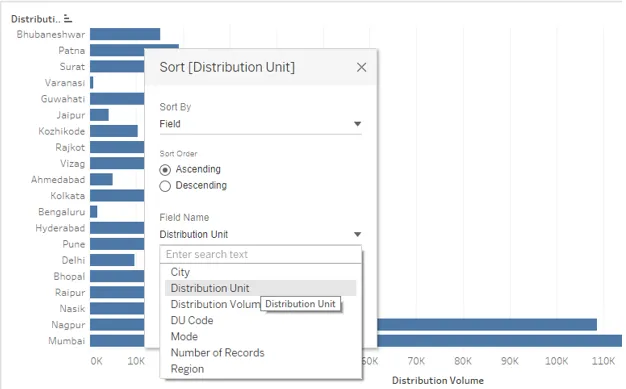
17. Allpool olev ekraanipilt näitab erinevaid matemaatilisi / statistilisi või liitmisfunktsioone (andmebaasi keeles), mida saab rakendada välja Nimi väärtuse korral. Sobiva funktsiooni rakendamine annab ainult õige tulemuse. Kui rakendame funktsiooni Keskmine nagu allpool, arvutatakse mõõtme (jaotusühiku) keskmine tark väärtus ja lisatakse see väljundisse. Nagu näha, ei sorteerita tulemust dimensiooniväärtuste keskmise kasvavas järjekorras. Selle põhjuseks on asjaolu, et dialoogiboksis liitmisfunktsiooni valimisel peame tagama, et sama koondamise funktsiooni rakendatakse mõõtme kohal kõikjal, st veergude piirkonnas ja märkide kaardil (kui meede on märgib ka kaardi).
Funktsioon Mediaan arvutab mediaanväärtuse ja sorteerib tulemuse vastavalt. Loendus loendab, kui palju selle välja väärtusi on, ja selle arvu alusel sortimine toimub. Kui valime Loend (eristuv), ei võeta arvesse kõigi väärtuste, vaid ainult unikaalsete väärtuste loendamist. Protsentiil võtab arvesse, millised väärtused jäävad kindlaksmääratud protsendist madalamaks. Funktsiooni rakendamisel mõõtmete kohal veergude piirkonnas või märkide kaardil palub funktsioon täpsustada protsentuaalse väärtuse. Aggregeerimise jaotise puhul on vaikimisi protsentiili väärtus 95%. Std. Dev ja dispersioon on statistilised funktsioonid. Std. Dev ja dispersioon on seotud valimi standardhälvete ja valimi dispersiooniga, Std. Dev (Pop.) Ja Variance (Pop.) On seotud rahvastiku andmetega.

18. Järgmine ekraanipilt näitab, et veergude piirkonnas on mõõtme (levitamismahu) suhtes rakendatud AVG-funktsioon. Kui valite sorteerimiseks keskmise Agregatsioonina, töötab see nagu eelmises ekraanipildis, ainult siis, kui see tingimus on täidetud. Koondfunktsioon mõlemas kohas peaks õige tulemuse saamiseks olema sama.

19. Järgnevalt on näidatud veel üks näide, kuidas saab sorteerimist erinevate agregaadifunktsioonidega toimida. Siin näeme, kuidas CNT, st Count funktsiooni valimine meetme kohal nii veergude piirkonnas kui ka dialoogiboksi Sordi jaotise Aggregation alt, andis meile sorteeritud tulemused jaotuseühiku väärtuste arvu põhjal.
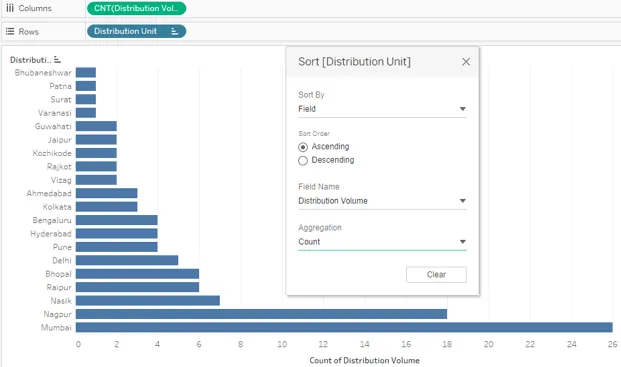
20. Nüüd rakendame liitmise jaotises standardhälbe funktsiooni. Nagu näha, näitab järgmine ekraanipilt, kuidas STDEV-i rakendamine, st standardhälbefunktsiooni kasutamine on tulemuse sortinud. Nagu mainitud, on oluline, et sama funktsiooni rakendataks nii veergude piirkonnas kui ka koondamise osas. Teatud jaotusüksuste puhul on standardhälve null. Seda seetõttu, et standardhälbe puhul võetakse arvesse ruutkeskmisi kõrvalekaldeid.

21. Sorteerimise tulemus protsentiili funktsiooni kaudu toimib valitud protsentiili väärtuse põhjal, nagu on näidatud alloleval ekraanipildil. Valime protsentiili väärtuseks 10. Vaatame, kas protsentiili funktsiooni abil sortimine töötab õigesti.
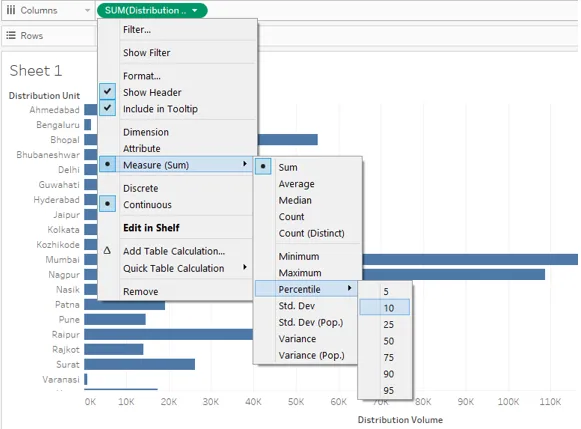
22. Me rakendasime protsentuaalset funktsiooni mõlemas kohas, st veergude piirkonnas ja koondamise osas. Tulemus pole siiski õige. Pange tähele, et mõõtme, st jaotuse mahu, kohaldamisel rakendasime protsentiili funktsiooni väärtusega 10 ja dialoogiboksis protsentiili funktsiooni vaikimisi protsentiili väärtus on 95 ja see on põhjustanud ebakõla.
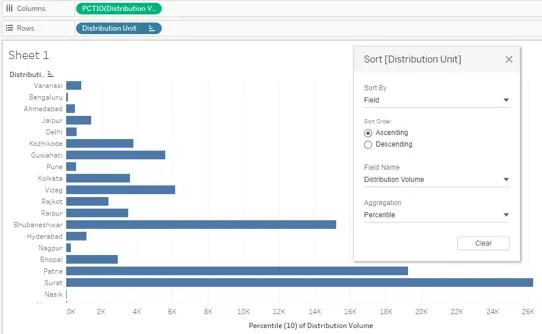
23. Nüüd valisime mõlemas kohas protsentiili väärtuseks 95 ja saime õige tulemuse. Järgmine ekraanipilt näitab protsentiili funktsiooni õigesti kasutamisel saadud sorteeritud tulemust.

24. Nüüd näeme, kuidas sorteerimise korral käsk töötab. Nagu nimigi ütleb, saame valiku Käsitsi abil väärtust üles või alla liigutada, lähtudes positsioonist, kus me seda soovime. Seega, lohistades mõõtme väärtust üles või alla, saame seda vastavalt vajadusele teisaldada ja tulemust sortida. Käsitsi sortimine ei pruugi olla võimalik, kui mõõtme jaoks on mitu väärtust, näiteks mitu kategooriat jne. Järgmine ekraanipilt näitab, kuidas käsitsi sortimine töötab. Dialoogiboksi Sordi must joon näitab, et praegu liigutatakse selle all olevat mõõtme väärtust.

25. Viimane valik sorteerimisel on „Pesastatud”. Tableau varasemates versioonides hõlmas pesastatud sorteerimine keerukaid samme, nüüd on see aga kasutusvalmis võimalus, nagu näete allolevast ekraanipildist. Pesastatud sortimine on kasulik, kui kavatseme mõõtme teises dimensioonis järjestada. Nagu siin, sorteerime piirkonna ja jaotusüksuse targa jaotuse mahu kasvavas või kahanevas järjekorras.
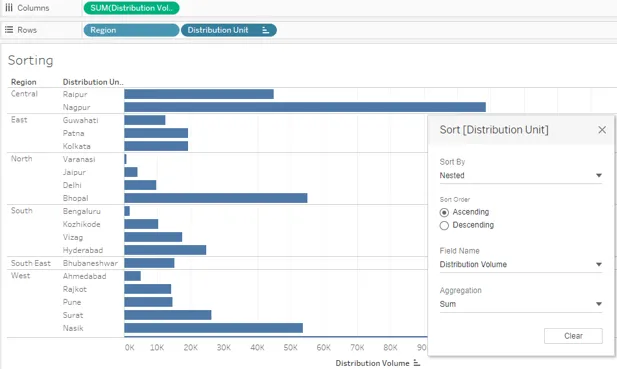
26. Eelmistes jaotistes nägime tulemuste tabelisse sorteerimiseks mõnda standardset meetodit. Proovisime uurida iga nurga alt. Nüüd näeme tavatu sorteerimistehnikat. See meetod võimaldab meil tulemust kiiresti sorteerida, nagu mõnikord võivad meid huvitada ülemised ja alumised väärtused või minimaalsed ja maksimaalsed väärtused. Meetodit illustreerib järgmine näide.
Kõigepealt lohistage mõõtmed Piirkond ja jaotusüksus ridade piirkonda ning mõõtke jaotise Maht veergude piirkonda. Klõpsake vahekaardi „Näita mind” tekstitabelite ikooni, see annab järgmise tulemuse.
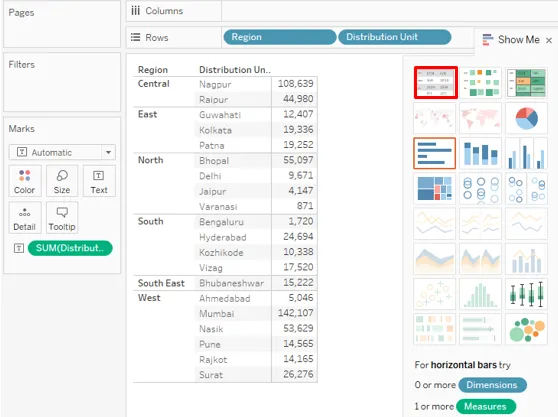
27. Nüüd lohistage Distribution Volume teist korda. Seekord lohistage see üle kaardi Marks üksikasjad, nagu on näidatud alloleval ekraanipildil.
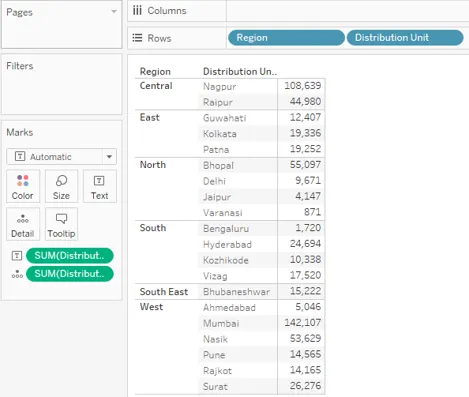
28. Muutke jaotise Marks kaardil Detail üle lohistatud mõõtühiku Distribution Volume tüüp väärtuseks “Discrete” nagu allpool vasakpoolsel ekraanipildil näidatud. Parempoolne ekraanipilt näitab, et mõõtme tüübi diskreetiks muutmisel ilmub mõõt siniseks. Nüüd saab diskreetset muutujat kasutada dimensioonina.

29. Lohistage vastloodud diskreetne mõõt Ridade piirkonda ja asetage see mõõtme Regioon ette. Nagu näha, saime otse sorditud tulemuse. Tulemus on järjestatud diskreetse mõõtme “Distribution Volume” kasvavas järjekorras.

30. Juhul, kui soovime visualiseerida jaotusüksuse tarka jaotamiskogust vastavalt regioonidele, kuhu nad kuuluvad, jaotades need vastavalt jaotusele, võime järgida allpool toodud viisi. Esialgu lohistame dimensioonid Piirkond ja jaotusüksus Ridade piirkonda ja mõõtme Jaotuse maht veergude piirkonda. Nii luuakse piirkonnapõhiseid rühmi. Iga rühma eristamiseks lohistame kaardil Marks piirkonna Regioon värvuse kohal. Tulemuste sortimiseks igas rühmas klõpsame järjestamise sümbolil mõõtme pealkirja lähedal ehk jaotuseühik. Tulemused sorteeritakse igas rühmas eraldi, nagu näete järgmiselt ekraanipildilt.
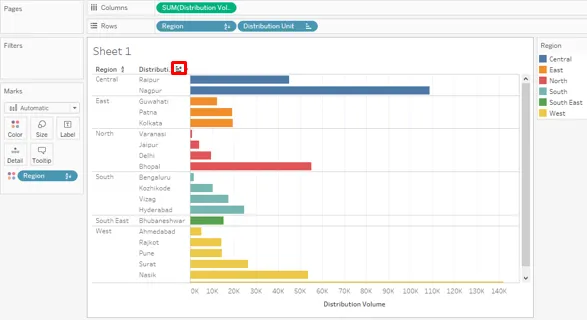
Järeldus
Sorteerimine on andmete analüüsimisel väga oluline vahend. Tableau pakub erinevaid viise tulemuse sorteerimiseks otse kõige lihtsamast keerukaimani, ühendades mitu tegurit. Tableau pakutavad ammendavad võimalused andmete sortimiseks ja nende dünaamiliseks visualiseerimiseks annavad Tableaule ainulaadse tähemärgi.
Soovitatavad artiklid
See on tabel Tableau sorteerimise juhend. Siin käsitleme sissejuhatust ja üksikasjalikke illustratsioone sorteerimise kohta tabelis. Lisateabe saamiseks võite vaadata ka järgmisi artikleid -
- Mullidiagramm tabelis
- LOOKUP-i funktsioon tabelis
- Virnastatud tulpdiagramm tabelis
- Kuumakaart Tableau linnas
- Täielik juhend C # -s sortimise kohta koos näidetega
- Sorteerimine Pythonis
- Tulpdiagrammi kasutamine Matlabis (näited)